როგორ გამორთოთ SmartScreen Windows 10 Creators Update-ში
Windows 10 Creators Update-მა შემოიტანა მრავალი ცვლილება მომხმარებლის ინტერფეისში, ამიტომ Smart Screen-ის გამორთვა შეიძლება ცოტა დამაბნეველი იყოს. ამ სტატიაში ჩვენ ვნახავთ, თუ როგორ სწორად გამორთოთ მასში SmartScreen.
რეკლამა
SmartScreen ფილტრი არის ტექნოლოგია, რომელიც თავდაპირველად შეიქმნა Internet Explorer-ისთვის, რათა დაიცვას მომხმარებლები მავნე ვებსაიტებისა და ვებ აპლიკაციებისგან. ის ინტეგრირებული იყო IE8-თან და IE9-თან (როგორც IE7-ის ფიშინგ ფილტრის მემკვიდრე). Windows 8-დან დაწყებული, Microsoft-მა დანერგა Internet Explorer-ის SmartScreen ფუნქცია პირდაპირ ოპერაციულ სისტემაში, რათა ფაილები შემოწმებული იყოს პოტენციურად საზიანოზე. SmartScreen ასევე ინტეგრირებულია Windows Store აპებისთვის.
თუ ჩართულია, Windows SmartScreen ფილტრი აგზავნის ინფორმაციას ყველა აპლიკაციის შესახებ, რომელსაც ჩამოტვირთავთ და აწარმოებთ Microsoft-ის სერვერები, სადაც ეს ინფორმაცია იქნება გაანალიზებული და შედარებული მათი მავნე აპლიკაციების მონაცემთა ბაზასთან. თუ Windows სერვერიდან მიიღებს უარყოფით გამოხმაურებას პროგრამის შესახებ, ის ხელს შეგიშლით აპის გაშვებაში. დროთა განმავლობაში, აპლიკაციების რეპუტაცია იქმნება მათ მონაცემთა ბაზაში.
Windows 10 Creators Update-ში SmartScreen ჩართულია კლასიკური დესკტოპის აპებისთვის, Edge-სთვის და მაღაზიის აპებისთვის.
Windows 10 Creators Update-ში SmartScreen-ის გამორთვა, გააკეთეთ შემდეგი.
გახსენით Windows Defender უსაფრთხოების ცენტრი. ეს არის Windows 10 Creators Update-ის ახალი ფუნქცია, რომელიც დეტალურად აღვწერეთ ჩვენს ერთ-ერთ წინა სტატიაში. მას აქვს ხატულა სისტემის უჯრაში რომელიც შეიძლება გამოყენებულ იქნას აპის გასახსნელად. ალტერნატიულად, შეგიძლიათ შექმნათ ა სპეციალური მალსახმობი რომ სწრაფად გაიხსნას.
მისი მომხმარებლის ინტერფეისი ასე გამოიყურება:

დააჭირეთ ხატულას "აპლიკაციისა და ბრაუზერის კონტროლი".

გაიხსნება შემდეგი გვერდი:
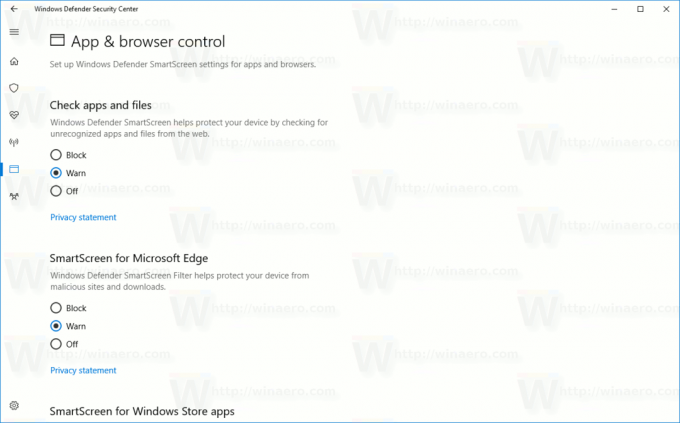
რომ გამორთეთ SmartScreen დესკტოპის აპებისთვის, აირჩიეთ გამორთულია ვარიანტი ქვეშ შეამოწმეთ აპები და ფაილები.

რომ გამორთეთ SmartScreen Microsoft Edge-ისთვის, აირჩიეთ გამორთულია ვარიანტი ქვეშ SmartScreen Microsoft Edge-ისთვის.
Windows Store აპებისთვის SmartScreen-ის გამორთვისთვის აირჩიეთ გამორთულია ვარიანტი ქვეშ SmartScreen Windows Store აპებისთვის.
სამივე ვარიანტის გამორთვის შემდეგ, SmartScreen ფუნქცია მთლიანად გამორთული იქნება Windows 10 Creators Update-ში.
თქვენი დროის დაზოგვის მიზნით, მე მოვამზადე გამოსაყენებლად მზა რეესტრის ფაილები. თქვენ შეგიძლიათ უბრალოდ შემოიტანოთ შემდეგი *.REG ფაილი, რათა ერთდროულად გამორთოთ SmartScreen-ის ყველა ფუნქცია:
Windows რეესტრის რედაქტორის ვერსია 5.00 [HKEY_LOCAL_MACHINE\SOFTWARE\Microsoft\Windows\CurrentVersion\Explorer] "SmartScreenEnabled"="გამორთული" [HKEY_CURRENT_USER\Software\Classes\Local პარამეტრები\პროგრამული უზრუნველყოფა\Microsoft\Windows\CurrentVersion\AppContainer\Storage\microsoft.microsoftedge_8wekyb3d8bbwe\MicrosoftEdge\PhishingFilter] "EnabledV9"=dword: 00000000 [HKEY_CURRENT_USER\Software\Microsoft\Windows\CurrentVersion\AppHost] "EnableWebContentEvaluation"=dword: 00000000
ჩამოტვირთეთ რეესტრის ფაილები
გახსენით იგი და ორჯერ დააწკაპუნეთ პარამეტრების იმპორტისთვის. Ამის შემდეგ, გადატვირთეთ Windows 10. SmartScreen ფუნქცია გამორთული იქნება. გაუქმების ფაილი მოყვება.

